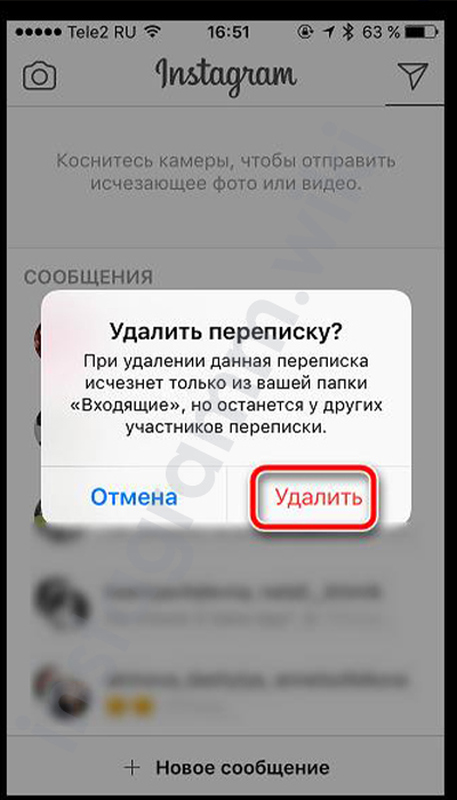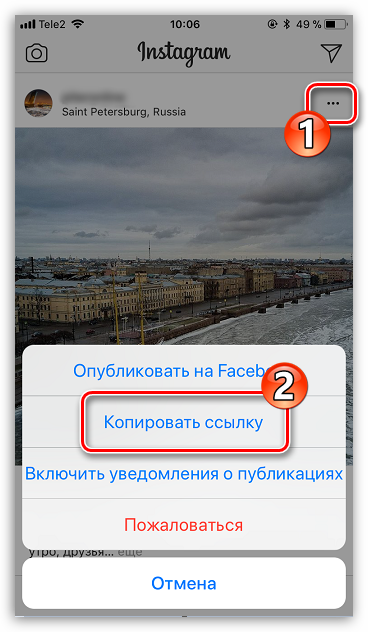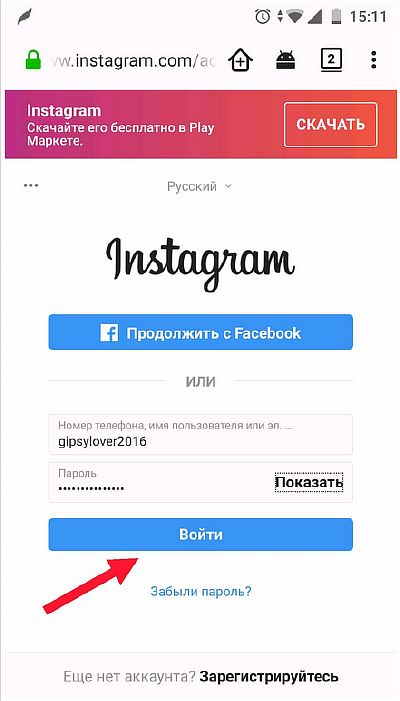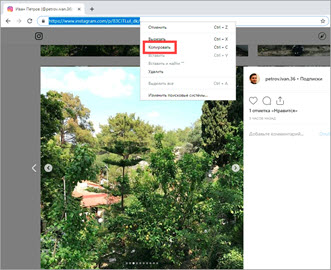Как скачать фото с инстаграм на компьютер
Содержание:
- Программа 4K Stogram
- Специализированные помощники: программы для скачивания фото с Инстаграм на компьютер
- Android
- Делаем скриншот
- Как сохранить фото из Инстаграма на компьютер или телефон
- Телеграм боты для скачивания фото и видео из Инстаграм
- Как сохранить фото с Инстаграмма на компьютер при помощи сторонних приложений?
- Как скачать видео с инстаграмма на телефон
- Сторонние приложения для скачивания видео с Инстаграм
- Как скачать видео с Инстаграмма на телефон через InstaSave
- Как скачать фото из Инстаграма на компьютер или телефон
- Как скачивать фото из Инстаграма на телефон с Андроид с помощью приложений
- Топ-5 мобильных приложений для скачивания изображений из Instagram
- Проверенные способы скачивания фото из “Инстаграма” себе на телефон
Программа 4K Stogram
4K Stogram — приложение для операционных систем Windows, предоставляющее возможность скачивания фотографий и видео из профилей пользователей Instagram, а также их поиску по хэштегу или геолокации с возможностью последующей загрузки. Приложение не является бесплатным. Представленная разработчиками бесплатная версия имеет некоторые функциональные ограничения, которые, впрочем, не помешают использовать программу для умеренного скачивания интересующего контента.
Работать с программой довольно просто:
- Первым делом скачайте и установите программу ().
- После запуска вы увидите следующую картину:
- Судя по изображениям в центре окна, для поиска контента можно использовать имя пользователя (логин), хэштег либо локацию.
- Попробуем сначала найти фотографии по хэштегу #food. Введите запрос в поисковую строку (вместе с символом ‘#’), но не нажимайте сразу кнопку «Подписаться». В конце поисковой строки находится условная стрелка вниз, кликните по ней.
- В отобразившемся блоке настроек поиска можно указать дату загрузки фото/видео, а также выбрать тип искомого контента. Для примера выберем вариант «Только фото». Теперь можно нажимать кнопку «Подписаться» (или просто нажмите Enter).
- В течение нескольких минут программа будет искать фотографии по введенному хэштегу, постепенно отображая найденный контент.
А теперь самое главное. В процессе поиска приложение автоматически скачивает найденные фотографии или видео в специальную папку на диске. Для перехода в нее, наведите курсор мыши на эскиз фото, затем кликните по значку с изображением папки.
Папка со скачанными фотографиями будет открыта.
Обратите внимание, что далеко не все фотографии соответствуют введенному хэштегу. Программа в этом не виновата, просто пользователи Instagram любят вставлять в свои фото хэштеги не по теме
Попробуем теперь скачать цифровой контент у какого-нибудь пользователя Instagram:
Вводим в поисковую строку логин пользователя. Для примера мы ввели madonna (ник певицы Мадонны в Instagram). Результат не заставил себя долго ждать:
- Т.к. в параметрах поиска не был отмечен тип контента, в результатах отобразились и фотографии, и видео с профиля.
- Дальнейшие действия те же — кликните по значку папки под любым эскизом.
Касательно поиска по геолокации. К сожалению, у нас не получилось ничего найти. Возможно, на момент написания обзора в программе были какие-то сбои либо данная функция еще не до конца проработана.
Специализированные помощники: программы для скачивания фото с Инстаграм на компьютер
Для скачивания нескольких фотографий из Инстаграм профиля, удобно использовать специальные программы для скачивания. Одной из самых популярных является Instaport, специально разработанная для работы с ПК.
Необходимо скачать программу, сервис предложит авторизоваться под своим логином в сети Инстаграм. Затем можно будет выбрать период, за который предполагается загрузить изображения. Кроме того, существуют фильтры: по лайкам пользователя, по фотографии с определенным тэгом и т.д. Ограничение на количество скачиваемых файлов – 500 шт.
Интерфейс программы и интуитивно понятный, не вызовет проблем у нового пользователя.
Android
Проще всего выполнить скачивание фотографий из Инстаграм на смартфоне или планшете с Андроид можно с помощью специализированных приложений-загрузчиков. На просторах Google Play Маркета таких представлено довольно много, мы же рассмотрим только два из них – те, что положительно себя зарекомендовали среди пользователей.
Каждый из представленных далее способов подразумевает получение ссылки на публикацию в социальной сети, а потому прежде всего выясним, как это делается.
- Откройте Instagram и найдите в нем тот пост, фотоснимок из которого требуется скачать.
- Тапните по трем точкам, расположенным в правом верхнем углу записи.
- Выберите пункт «Копировать ссылку».
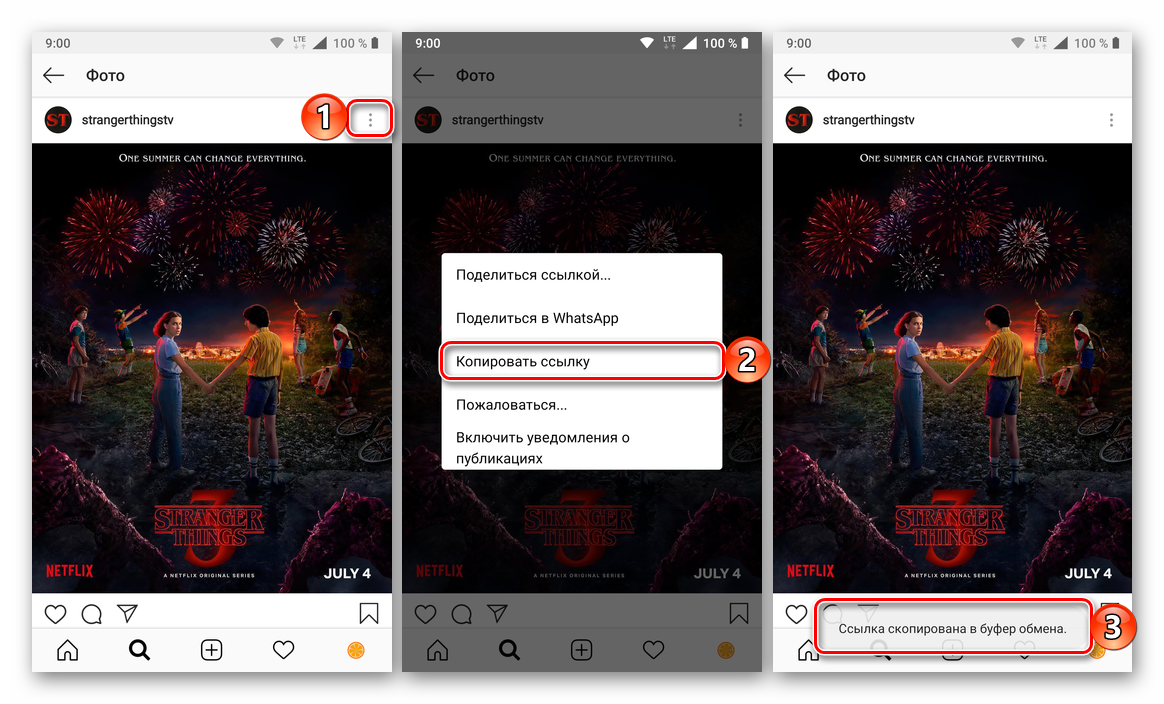
Способ 1: FastSave for Instagram
Простое и удобное приложение для скачивания фото и видео из Инстаграм.
- Воспользовавшись представленной выше ссылкой, «Установите» приложение на свое мобильное устройство и «Откройте» его.
Ознакомьтесь с пошаговым руководством по использованию.

Переведите в активное положение переключатель «FastSave Service», если до этого он был отключен, а затем нажмите по кнопке «Open Instagram».

В открывшемся приложении социальной сети перейдите к той публикации, изображение из которой хотите сохранить. Скопируйте ссылку на нее так, как это было описано выше.

Вернитесь к FastSave и нажмите на его главном экране по кнопке «My Downloads» — загруженная фотография будет находиться в этом разделе.

Найти ее также можно и в созданной приложением папке, для перехода к которой подойдет любой стандартный или сторонний файловый менеджер.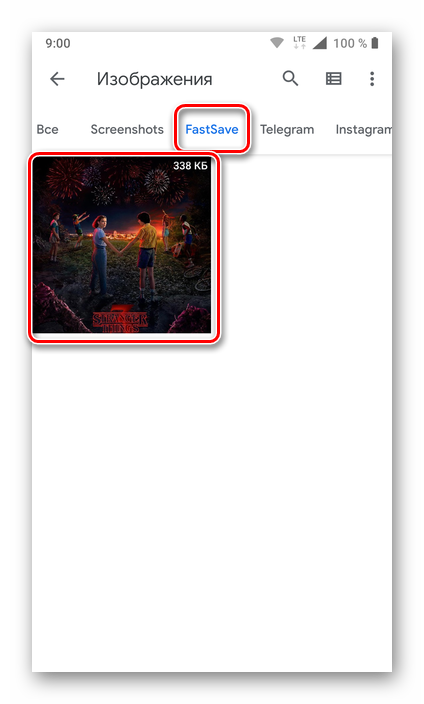
Способ 2: Instg Download
Еще одно практичное решение нашей сегодняшней задачи, работающее по немного иному и более распространенному в данном сегменте принципу.
- Установите приложение, запустите его и предоставьте разрешение на доступ к фото, мультимедиа и файлам на устройстве, нажав «Разрешить» во всплывающем окне.

Вставьте ранее скопированную ссылку на запись из социальной сети и инициируйте ее поиск, тапнув по кнопке «CHECK URL», после чего дождитесь завершения проверки.

Как только изображение будет открыто для предпросмотра, вы сможете его скачать на свое мобильное устройство. Для этого нажмите по кнопке «Save Image», а затем – «DOWNLOAD» во всплывающем окне. При желании вы также можете изменить папку для сохранения фотографии и задать ей отличное от стандартного имя. Как и в случае с рассмотренным выше FastSave for Instagram, получить доступ к загруженным с помощью Instg Download публикациям можно как через его меню, так и через файловый менеджер.

Помимо двух приложений, использованных нами в качестве примера, в Google Play Маркете есть и немало других, работающих по такому же алгоритму решений, предоставляющих возможность скачивания фото из Instagram на смартфоны и планшеты с Android.
Делаем скриншот
Это доступный всем способ скопировать фото из чужого профиля в Инстаграме. Сделать это можно на разных устройствах.
В телефоне
Чтобы сделать фотографию экрана, нужно нажать определенную кнопку или комбинацию клавиш. Они отличаются в зависимости от фирмы и модели гаджета. У меня телефон от Asus, в нем нужно нажать и удерживать кнопку «Недавние документы» в правом нижнем углу.
Возможные комбинации на телефонах других производителей:
- блокировка экрана + убавление громкости – они обычно находятся на боковой панели устройства;
- долгое зажимание кнопки питания до появления меню;
- кнопка меню + «Назад»;
- в Айфонах нажимаем круглую кнопку «Home» в сочетании с блокировкой, расположенной на боковой части гаджета.
Если не удалось обнаружить нужное сочетание или волшебную кнопку, зайдите в Play Маркет или App Store и скачайте одно из приложений:
ScreenMaster, Screenshot Easy, Скриншот Pro, Lightshot для Андроид или Screen Capture для телефонов на Windows.
Скриншоты сохраняются в папку со всеми фото или в отдельный раздел в галерее.
Учтите, сохранится все, что видно в данный момент на экране и, возможно, придется обрезать картинку. Об этом я расскажу дальше.
Создавайте популярный контент, привлекайте целевых подписчиков и конвертируйте их в покупателей.
Подробнее о курсе
На компьютере
У нас на блоге есть статья о том, как сделать качественные скриншоты. В ней рассмотрено 5 способов с деталями и пояснениями. Я покажу один из них, который доступен всем без установки дополнительных программ.
Находим нужную фотографию в веб-версии Instagram и нажимаем на клавиатуре кнопочку «Prt Sc». Она находится в самом верху ближе к правому краю. Теперь идем в меню «Пуск», которое скрывается под иконкой Windows в левом нижнем углу экрана. И находим стандартную программу Paint.
Нажимаем комбинацию клавиш «Ctrl» + «V» или находим в верхней панели кнопку «Paste» или «Вставить». Перед нами должно появиться изображение экрана, включающее фото, которое мы хотим сохранить.
Мы скопировали весь экран полностью, а нужна нам только фотография. Поэтому обрезаем все ненужное. Для этого жмем на опцию «Выделить» или «Select» и обрисовываем нужную область.
Нажимаем сочетание клавиш «Ctrl» + «C». Затем открываем новый документ.
Нажимаем «Вставить» и сохраняем полученное изображение. Если оно получилось меньше, чем белое поле, за правый нижний уголок убираем пустое пространство.
Все, осталось только сохранить фото.
Как сохранить фото из Инстаграма на компьютер или телефон
Говоря сохранить, мы подразумеваем отметить его определённым образом, что его в последствии было легко отыскать и использовать
Сохранение изображение требуется, если на изображении есть что-то полезное и важное для вас, но при этом вы не хотите засорять память телефона или ПК
Отправить себе в директ или в мессенджер
Практически то же самое, что и при отправке на почту, с той лишь разницей, что пост с понравившейся картинкой мы отправляем себе в личные сообщения Инстаграма или в мессенджер.
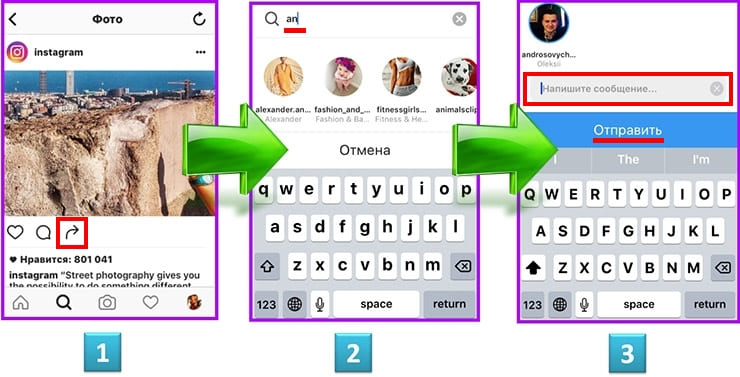
Статья в тему: Как поделиться постом в Instagram Stories
Сохранить в подборку
Также, вы не могли не заменить иконку флажка рядом с каждым постом. При нажатии на него, фото будет сохранено в подборку. Подборки можно делить по направлениям и папкам. Это самый удобный способ, когда вы отмечаете определённые картинки для вдохновения.
Телеграм боты для скачивания фото и видео из Инстаграм
Еще один быстрый и удобный способ сохранить на телефон или компьютер фото и видео из любимой социальной сети – использование чат-ботов в Телеграм. Чтобы воспользоваться данной опцией у вас должна быть учетная запись в мессенджере Телеграм.
По ссылкам, указанным ниже, у вас откроется диалог с ботом. Чтобы начать использовать телеграм–бота, нажмите кнопку «Start» в середине диалогового окна, а затем следуйте инструкциям на экране смартфона.
Инструкции разных чат-ботов могут несколько различаться.
InstaSave
Основная сложность использования данного чат-бота – отсутствие русского языка. Все инструкции написаны на английском, но снабжены фотографиями с подробным указанием, как именно необходимо пользоваться ботом.
InstaSave бот для скачивания из Инстаграм
Чтобы скачать контент из инстаграм, вам достаточно просто отправить url фото или видео в чат. В ответ бот пришлет фото и текст отдельными файлами. Таким образом, вы сможете сохранить и медиафайл и текст поста вместе с хештегами.
Присоединиться к боту в Телеграм — Instasave Bot
Instagram Saver
В этом чате есть поддержка русского языка, но нет никаких инструкций по использованию.Вам необходимо вставить ссылку на фото или видео, которые вы намереваетесь скачать.
Instagram Saver
Бот откроет для вас исходный файл, который можно будет сохранить в памяти вашего смартфона. Текст поста так же будет доступен для скачивания и копирования.
Присоединиться к боту в Телеграм — Instagram Saver
Как сохранить фото с Инстаграмма на компьютер при помощи сторонних приложений?
Несмотря на то, что сохранить понравившуюся фотографию с Instagram можно легко, не прибегая к различным программам, многие пользователи всё же пользуются сторонними приложениями и разными сайтами для этой цели. Рассмотрим самые популярные из них.
O-instagram
Наш онлайн сервис для скачивания фото и видео из инстаграм позволяет анонимно, абсолютно бесплатно и без регистрации скачать любую фотографию или видео ролик из любого открытого аккаунта! Порядок действий очень простой:
- Скопировать ссылку на нужный пост
- Вставить в наш сервис и нажать «Скачать»
- Откроется привью всех видео и изображений в посту
- Нажимаете на необходимое и оно открывается в новом окне
- Щелкаете правой кнопкой мыши и нажимаете «Сохранить как»
Все готово!
Zasasa.com
Это онлайн-сервис предназначен для сохранения контента фото и видео формата с социальной сети Instagram. Для того чтобы воспользоваться им, необходимо выбрать на главной странице раздел «Скачать фото с Instagram». Далее, в появившемся поисковом поле нужно вставить предварительно скопированную из социальной сети ссылку на изображение, а затем нажать на значок в виде кнопки «Загрузить», расположенный под поисковой строчкой.
Примечательно, что данный онлайн-сервис славится не только своим минималистическим оформлением и простотой использования, но также позволяет загружать в персональный компьютер, помимо фото и видео с Instagram, истории. Последние, кстати, можно просматривать через этот сервис анонимно. Кроме того, сайт даёт возможность скопировать текст, размещённый под скачиваемой фотографией, если это требуется.
Используя Zasasa.com, можно скачивать контент не только с Instagram, но и с других развлекательных сайтов: Вконтакте, Yandex.ru, Mail.ru, Rutube и с прочих видео-порталов.
SaveFromInsta
Этот сервис, как и Zasasa.com, позволяет быстро скачать фото и видео из социальной сети Инстаграм, используя для этого Instagram API. Принцип работы в данном сервисе ничем не отличается от вышеописанного сайта: фотографии и видеофайлы с SavefroiInsta.com скачиваются на компьютер по тому же алгоритму, что с Zasasa.com. Но, в отличие от последнего, данный веб-сайт не русифицирован и ориентирован только на загрузку контента с Instagram.
Онлайн-сервис SaveFromInsta позволяет легко и быстро сохранять не только фотографии, но и видеофайлы с любого открытого аккаунта в Instagram. В том числе фото и видео с так называемой «карусели» (поста с несколькими фотографиями и роликами одновременно).
Instagrabbr.com
Данный англоязычный сaйт является ещё одним примечательным онлайн-сервисом для загрузки фото с Instagram и очень похож на вышеописанные сайты своим интерфейсом. Но здесь для скачивания изображения понадобится ссылка не на конкретное фото в социальной сети, а на самого пользователя, разместившего публикацию. Скопированное url-адрес профиля нужно ввести в поисковое поле на главной странице сервиса, а затем нажать кнопку «Search».
После этих действий на экране компьютера должна появиться страница пользовательского аккаунта, где было когда-то размещено нужное вам фото. Здесь же под каждым снимком пользователя можно будет увидеть кнопку «Save image». Нажатие на неё будет выдавать ссылку, по которой можно скачать файл на компьютер.
4k stogram
Эта программа, в отличие от предыдущих, требует предварительной установки на ПК. Она схожа по своему интерфейсу с сервисом Instagrabbr.com.
В поисковой строке, расположенной вверху интерфейса программы, нужно ввести имя конкретного пользователя, чтобы получить доступ ко всем его фотографиям. Из появившегося на экране списка необходимо выбрать то фото, которое хочется сохранить, и нажать на него левой кнопкой мыши, таким образом открыв желаемое изображение в стандартном средстве просмотра изображений Windows. Далее потребуется сделать копию картинки, выбрав меню «Файл» («File») и нажав клавишу «Сделать копию…» («Make a Copy…»). При сохранении остаётся только указать имя файла и место размещения фото.
Как скачать видео с инстаграмма на телефон
На данный момент сейчас есть только две популярные платформы под которые я буду делать инструкцию это:
- iOS
- Android
Это связанно с тем, что приложения для скачивания видео под эти операционные системы разные и описывать будем каждую по отдельности!
Скачать видео с инстаграмма на Айфон / iPhone
Политика Apple по отношению к приложениям очень серьезная и какие попала приложения они в appstore не пропускают как тот же Google Play, но все равно надо быть аккуратными и бдительными.
ВНИМАНИЕ!!!!!!
Приложений какое мы будем рассматривать для айфонов и айпадов это:
Приложение «Команды» (Shortcuts)

рис.1 Приложение «Команды» (Shortcuts) для скачивания видео на айфон
Это официальное приложение от компании Apple для мобильной версии iOS, которое позволяет создавать множество дополнительных действий в вашем телефоне! Каждая команда на телефоне настраивается по принципу цепочки действий, каждая из которых отвечает за определенное действие или событие. Но в этом приложении уже есть огромное кол-во шаблонов на все случае жизни и создавать свои нужно будет только если вы прямо хотите ,что бы телефон еще и сам разговаривал и заваривал вам кофе)))
Но перейдем к делу!
- Скачиваем приложение Shortcuts или Быстрые команды (как они называются в appstory)
- Заходим в настройки iphone ищем приложение Shortcuts или Быстрые команды и включаем его передвигая скролл
- При заходе в приложение добавляем все шаблоны
- теперь при входе в приложение у нас должна быть красивая плитка с название Instasave
- Теперь можно спокойно заходить в Инстаграмм и сохранять видео, нажимаем на три точки (рис1) и выбираем копировать ссылку
- далее у вас появится список из вариантов сохранения в котором вам надо выбрать InstaSave
- У вас пойдет загрузка по цепочке работы шаблона InstaSave
- теперь заходим в нашу галерею и видим там видео которое мы только что сказали
Я приношу свои извинения, что показываю это на примере чужого видео, причина банальна! У меня iphone до сих пор на iOs 10 )) и если я сейчас его обновлю на iOs 13.3 есть большая вероятность, что он превратится в кирпич как это было с моим iphone 4s, когда мне нужно было его обновить. Я хоть и посмотрел все видео и отзывы что iPhone 7 нормально работает на iOs 13.3, меня смутил только один отзыв парня который сказал, что теперь его смартфон работает при полной зарядке в активном режиме только два часа!!!! Тогда как сейчас у меня айфончик работает спокойно сутки! Но по приезду на работу возьму у коллег айфон и сделаю на нем видео для вас!
Скачать видео с инстаграмма на Андройд / Android
С андройдом все намного проще, только по причине того, что тут можно в системе творить все что угодно вплоть до писать свои приложения и ими пользоваться, система очень открытая в отличии от iOS это и есть самая большая ошибка разработчиков андройда из-за которой почти все вирусы или новости с кражей персональных данных относятся только к телефонам на операционной системе Android
Но и тут есть крутые приложение об одном из них мы сейчас и поговорим
Video Downloader for Instagram
Это одно из самых популярных приложений в Google Play которое предназначено для скачивания видео с телефонов андройд (всегда смотрите на отзывы и рейтинг приложения перед скачиванием!!!)

рис.7 Video Downloader for Instagram
Как видите 600 тыс отзывов это уже должно вселять надежду и уверенность))

и 50 миллионов скачиваний, говорит о том, что приложение действительно хорошее!
В данном приложение все просто, ставите его на телефон и уже можно скачивать видео с инстаграмма

Сторонние приложения для скачивания видео с Инстаграм
Есть простой способ загрузить видео из Instagram – при помощи Telegram. В этом мессенджере есть боты – автоматические программы, позволяющие делать разные вещи. Например, следить за новостями, узнавать остаток денег на счету и прочее. Нам же нужен бот под названием SaveBot.
1Просто заходим в Телеграм и ищем его в поиске под ником @izibot.
Копируем ссылку
2При подключении нам предоставят инструкцию, но все делается очень просто: с нас ссылка, с бота видео.
3Нужно просто скинуть ссылку на страницу в Инстаграме, а в ответ придет уже скачанная картинка или видео. Просто сохраняем его у себя на устройстве — от ПК до мобильного.
Готовое видео
Как скачать видео с Инстаграмма на телефон через InstaSave
На сегодняшний день программа с успехом загружает видео на смартфон из соцсети Инстаграмм. Есть нюанс в данном приложении — загрузка видео с закрытых профилей не выйдет, из-за отсутствия в программе входа с учетной записи.
- Перейдите в магазин Google Play или Play Маркет, в поисковике введите InstaSave. Нажмите на кнопку «Установить», примите условия кнопкой «ПРИНЯТЬ».
- В меню появится черно-белый значок с именем InstaSave. Запустите программу.
-
Также запустите Инстаграмм, выберите необходимое видео. В верхнем углу тапните на три точки и в новом окне, выберите «Скопировать ссылку».
-
Перейдите в запущенное приложение InstaSave и вставьте в строчку ссылку, нажмите «Preview».
- После того как видео отобразится на дисплее можете приступать к его скачиванию, тапнув на кнопку «Save».
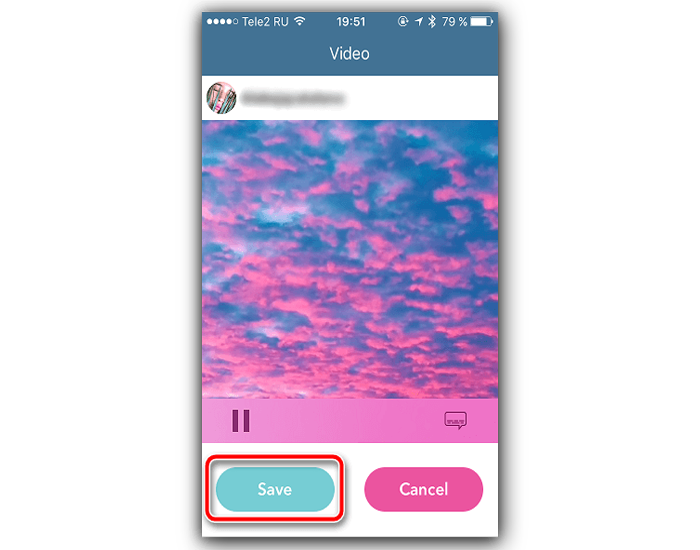 Нажимаем «Save» для скачивания видео на телефон
Нажимаем «Save» для скачивания видео на телефон
Как скачать фото из Инстаграма на компьютер или телефон
Под скачиванием фото подразумевается сохранение определённого изображения на устройстве — компьютере, ноутбуке, планшете или телефоне. Нужно, когда вы хотите сохранить себе фото для дальнейшего использования или отправки кому-либо.
Настройка сохранения исходника
Пользователю нужно зайти в свой профиль и нажать на вкладку «Настройки». Затем в открывшемся списке отыскать кнопку «Исходные фотографии». Благодаря этому способу пользователь может сохранять все отредактированные фотографии, а так же только что сделанные.
Этот способ стоит взять на заметку, так как он является основным и к тому же из наиболее простых. Особенно он удобен, когда оригинал фотографии был утерян.
Делаем скриншот
Любое устройство, будь это современный смартфон или компьютер позволяет сделать снимок экрана. На смартфонах, чтобы сделать скрин, чаще всего нужно зажать кнопку Включения/Выключения телефона. Но нужно помнить, что таким образом будет сохранена вся область видимого экрана и после этого, нужно обрезать не нужную часть снимка.
Для персонального компьютера, алгоритм действий следующий открыть нужную фотографию и нажать PrintScreen. Эта кнопка позволяет сделать снимок экрана, после чего можно спокойно выгрузить фотографию на ПК. Кроме того, используя специальный программы для записи экрана, можно заранее выбрать, какую область экрана сохранить и постобработка не потребуется.
Программы для скачивания
Этот способ эффективен, когда нужно скачать сразу много файлов. Для этого пользователю нужно воспользоваться сервисом Instaport, специально разработанным для подобных целей. Нужно всего скачать приложение, войти в него через аккаунт Instagram’а и выбрать, как скачать набор файлов (есть варианты скачивания в .zip файле, а также вариант выгрузки фотографий в Facebook аккаунт. Этим способом можно загружать как свои, так и чужие фото.
Есть ещё один вариант скачивания фотографии на персональный компьютер — Instagrabbr. Этот сервис позволяет скачивать любые фотографии и подходит для тех, кто не хочет особо заморачиваться. Всего то нужно ввести имя пользователя и доступ к скачиванию его контента открыт.
Это интересно: Как использовать Instagram Stories
Сохраняем изображение из кода
Правой кнопкой мыши щёлкаем по открывшейся фотографии. Далее в открывшемся меню действий выбрать «Просмотреть код». Внизу появится плашка, где в левом верхнем углу кликаем на значок мыши в квадратике.
Возвращаемся к экрану, и наводим мышкой на фотографию, и когда она подсветиться — кликаем на неё. После этого внизу, в появившейся плашке появится код с этой фотографией. Находим изображение, снова жмём правой кнопкой мыши и выбираем «Open link in new tab».
Изображение откроется в новой вкладке, где его можно будет сохранить.
Скачивание исходника на iOS
Этот способ для пользователей iOS. В Instagram’е, установленном на данную систему, под фотографиями находится специальное меню. В этом меню нужно отыскать вкладку «Скопировать URL». Дальше точно также, как в предыдущем способе.
Как скачивать фото из Инстаграма на телефон с Андроид с помощью приложений
Скачать фото с Instagram на Android без использования стороннего ПО невозможно. Найти все необходимые приложения можно в официальном магазине Play Market или на официальном сайте разработчика
Во втором случае стоит проявлять максимальную осторожность во избежание скачивания вредоносного ПО, которое ухудшит работу устройства или вовсе приведет к его неисправности
Фотографии с профиля
Загрузить фотографию с любого профиля можно с помощью приложения для репостов Regrann. Оно позволяет скачивать как отдельные фото, так и сразу целые галереи буквально в несколько кликов.
Для этого:
- Установите приложение на смартфон.
-
Откройте в социальной сети пост с нужным снимком.
- Кликните на «Поделиться» и выберите «Regrann».
- Нажмите на клавишу «Save».
Несколько нажатий – и фото окажется в галереи смартфона. Приложение имеет бесплатную и платную платформу, отличие лишь в наличии рекламы. Всего 109 рублей и сохранять снимки можно без назойливой рекламы.
Репостнуть запись с закрытого аккаунта невозможно по правилам площадки.
Аватарка в полном размере
На аватарку пользователи ставят лучшие фотографии, скачивать которые несколько сложнее, чем те, что содержатся в постах. Но и для этой цели есть специальные приложения, которые работают примерно одинаково. Среди популярных Profile Downloader и Insta Profile HD.
Для загрузки аватарки в полном размере:
- Скачайте выбранное приложение и запустите его.
- В поисковой строке введите имя пользователя.
- Нажмите на значок в виде дискеты после появления аватарки с указанием разрешения.
Фотография в полном размере сохранится в памяти устройства буквально за несколько секунд.
Топ-5 мобильных приложений для скачивания изображений из Instagram
Помимо стандартных методов загрузки постов существуют утилиты, которые можно найти в официальных магазинах Вашего устройства. С их помощью можно загружать как все публикации сразу, так и некоторые из них.
1. InstaDown
Этот популярный софт позволяет скачивать любительские снимки и видео из Инстаграмма на телефон. Заходим в магазин приложений Google Play или App Store, скачиваем утилиту и ждем завершения установки. Проходим авторизацию в инсте, открываем нужный нам пост. В правом верхнем углу публикации находится троеточие, по которому нужно кликнуть и выбрать строку «Скопировать ссылку». Открываем софт InstaDown, вставляем ссылку в строку поиска. Чтобы скачать фото из Инстаграмма, нажимаем на клавишу скачивания. Она имеет форму стрелки синего цвета.
Из плюсов сервиса выделяют то, что за ее эксплуатацию не нужно ничего платить. Скачивание начинается сразу, без предварительного просмотра рекламных объявлений. Не нужно логин и пароль от учетной записи. К минусам относится периодически появляющаяся реклама, сбои при воспроизведении звука на видео. Все ссылки в поисковое поле вводятся самостоятельно.
2. InstaSave
Мобильный софт подходит как для владельцев Айфонов, так и для обладателей девайсов, работающих на базе Android. При помощи этой утилиты можно экспортировать видео- и фотоматериалы из фотохостинга. Придерживаемся следующей инструкции:
- Загружаем приложение из магазина, устанавливаем его.
- Заходим в Инстаграмм, выбираем контент, который нас интересует.
- Копируем ссылку, открываем InstaSave и нажимаем клавишу «Save».
Больше никаких действий выполнять не нужно. Сервис сам решит вопрос о том, как сохранить фото из Инстаграм. Он экспортирует ссылку из буфера обмена Вашего телефона и сохранит файл в память девайса.
К достоинствам программы относится бесплатное пользование ею, простота выполнения процедуры. Также здесь можно создавать резервные копии. Единственный минус – это отсутствие русской раскладки. Еще один важный пункт: все материалы по умолчанию сохраняются в память смартфона. Если пользователь переключит загрузку файлов на SD-карту, качество изображений ухудшится.
3. FastSave for Instagram
Еще один популярный сервис для телефонов, функционирующих на платформе Android. Он позволяет загружать картинки из Instagram как массово, так и по отдельности. Схема скачивания напоминает те, которые мы рассмотрели ранее. Сначала необходимо выбрать публикацию, скопировать в буфер обмена ссылку на нее. Открываем установленный софт FastSave for Instagram и ждем результата.
Как и в предыдущем сервисе, FastSave for Instagram самостоятельно экспортирует ссылку. Чтобы сохранить фото из Инстаграмма, пользователь должен только выбрать опцию из перечня:
- загрузить;
- поделиться с фолловерами;
- сделать репост к себе в профиль.
Все действия выполняются просто, поэтому даже неопытный инстаграмер сможет здесь «освоиться». Распространяется программа бесплатно, а также имеет понятное пользовательское меню. Один минус – периодически всплывающие рекламные объявления.
4. QuickSave
Понятный и простой сервис для телефонов, которые работают на операционной системе Android. С его помощью также удобно сохранять изображения и короткие ролики из фотохостинга на телефон. Сначала скачиваем и устанавливаем программу из Google Play на свой гаджет. Вводим входные данные для авторизации, копируем ссылку на запись в буфер обмена. Далее заходим в QuickSave и начинаем скачивание.
За установку софта платить ничего не нужно. Но пользователь, который ломает голову над тем, как скачать фото с Инстаграмма, может пользоваться платной PRO-версией. Она позволяет очищать историю загрузок, удалять и менять папки для сохранений и так далее.
Плюсы для всех, кто «юзает» эту программу, в том, что процесс скачивания контента понятен и прост. QuickSave распространяется бесплатно, а также есть опция массовой загрузки отмеченных постов. Иногда появляется реклама, но на нее внимания можно не обращать.
5. DownloadGram
Удобный сервис, который работает онлайн, поэтому нет необходимости его скачивать. Посты из Instagram здесь можно скачивать как на персональный компьютер, так и на мобильный телефон. Нужно лишь скопировать ссылку на запись, в поисковой строке браузера ввести DownloadGram и зайти на сайт. В строку поиска вставляем скопированную ссылку и кликаем на «Download».
Все эти действия не требуют владения какими-то особыми навыками. Поэтому скачать фото с Инстаграм сможет каждый.
Проверенные способы скачивания фото из “Инстаграма” себе на телефон
Соцсеть “Инстаграм” дает возможность автоматически скачивать свои фотографии, размещаемые в собственном профиле. Для этого нужно:
- открыть свою страницу;
- перейти в ее настройки, кликнуть на вкладку “Аккаунт”;
- нажать на “Исходные фото” или “Оригинальные публикации”;
- включить параметр сохранения исходных фотографий.
Теперь все, что вы размещаете на своей странице, будет сохранено в папку Instagram в памяти телефона.
Но эта инструкция не поясняет, как сохранить фото из “Инстаграма” на телефон, если оно размещено не в вашем аккаунте или выложено уже давно. В этом случае нужно действовать иначе.
Telegram
В мессенджере “Телеграм” существует много полезных ботов, в т. ч. тот, через который можно загрузить себе любой снимок. Такой робот называется Instagram Saver.
Он работает так:
- в его чат отправляют ссылку на публикацию, в ответ пользователь получает фото, которое можно скачать;
- в чат отправляют линк на сам профиль, бот пришлет его аватар.
Кроме Instagram Saver, есть другие боты, которые работают аналогично: anax_bot, например. У них одно ограничение – невозможно получить картинку, если аккаунт закрыт.
Скриншот
Самый простой и популярный способ скопировать изображение. Для него нужно открыть понравившееся фото и одновременно зажать несколько клавиш. Чаще всего – кнопки блокировки экрана и убавления звука (у разных производителей смартфонов комбинации могут отличаться, решение надо искать в руководстве по эксплуатации). Спустя несколько секунд телефон сделает снимок экрана.
Но есть два недостатка:
- невозможно скачать аватар страницы в нормальном качестве;
- придется вручную обрезать ненужные поля скриншота, оставляя только часть с фотографией.
Один из самых простых способов сохранения фото – скриншот экрана.
Если скопировать ссылку понравившейся публикации, вставить ее на специальном сайте (например, Instasaved), щелкнуть на “Скачать”, то вы получите фото для загрузки.
При работе за компьютером правой клавишей мыши кликните на “Сохранить страницу как…”. В открывшемся окне выберите адрес сохранения. После того как фото загрузится, его следует открыть. Так можно скачать любую фотографию.
Онлайн-сервисы
Из “Инстаграм” можно, кроме фотографий, загружать к себе видео, live. Например, через онлайн-сервис sitecopy.pro. Или через Vibbi, который позиционирует себя как инструмент для бэкапа (но ничто не мешает указать в настройках не свой, а чужой аккаунт).